摘要:本文将介绍如何在Win7系统上将桌面设置为全屏显示。通过简单的步骤,包括调整屏幕分辨率、更改显示设置以及可能的第三方软件使用,用户可以轻松实现Win7桌面的全屏显示。本文旨在为用户提供一份全面的Win7桌面全屏设置指南。Win7桌面全屏显示设置指南
在Windows 7操作系统中,许多用户都希望能够充分利用屏幕空间,实现桌面全屏显示,以获取更佳的工作和娱乐体验,本文将为您详细介绍如何在Windows 7中设置桌面全屏显示。
调整屏幕分辨率要实现桌面全屏显示,首先可以通过调整屏幕分辨率来达到目的,具体操作步骤如下:
1、右键点击桌面空白处,选择“屏幕分辨率”选项。
2、在弹出的窗口中,将分辨率调整为显示器的最高分辨率,通常情况下,分辨率越高,桌面显示内容越细腻,越容易实现全屏显示。
使用全屏壁纸为了让桌面背景全屏显示,可以选择全屏壁纸,以下是设置全屏壁纸的步骤:
1、右键点击桌面空白处,选择“个性化”选项。
2、在弹出的窗口中,点击“桌面背景”选项。
3、选择一张高分辨率的图片作为壁纸,并勾选“填充屏幕”选项,这样壁纸就会自动拉伸至全屏显示。
调整任务栏和图标大小为了让桌面图标和任务栏适应全屏显示,可以调整其大小和位置,具体操作如下:
1、调整任务栏:右键点击任务栏空白处,选择“属性”选项,在弹出的窗口中,可以选择自动隐藏任务栏,或者调整任务栏的大小和位置。
2、调整桌面图标:进入“个性化”选项,选择“更改桌面图标设置”,然后根据需要调整图标大小,以便适应全屏显示。
使用第三方软件优化全屏显示除了以上方法,还可以使用第三方软件来优化Windows 7的全屏显示,DisplayFusion是一款功能强大的显示管理软件,可以帮助用户实现多显示器管理、自定义桌面、全屏壁纸等功能,使桌面全屏显示更为便捷。
注意事项在尝试以上方法时,需要注意以下几点:
1、调整分辨率时,请确保所选分辨率与显示器的最高分辨率和显卡支持范围相匹配,以免出现画面失真或黑屏等问题。
2、使用全屏壁纸时,建议选择高分辨率的图片以保证壁纸的清晰度。
3、在调整任务栏和图标大小时,请注意整体布局的协调,以便在不影响美观的前提下实现全屏显示。
4、使用第三方软件时,请从正规渠道下载,并谨慎设置权限,以免对系统安全造成威胁,建议定期更新系统和软件,以获取更好的使用体验和安全保障。
实现Windows 7桌面全屏显示并不困难,您可以通过调整屏幕分辨率、使用全屏壁纸、调整任务栏和图标大小以及使用第三方软件优化全屏显示等方法来达到目的,希望这些方法能帮助您充分利用屏幕空间,提升工作和娱乐体验,如果在操作过程中遇到任何问题,欢迎随时咨询。